Maison >Tutoriel système >Série Windows >Que dois-je faire si Win7 ne peut pas être utilisé à distance ? Solution à l'échec de connexion du bureau à distance Win7
Que dois-je faire si Win7 ne peut pas être utilisé à distance ? Solution à l'échec de connexion du bureau à distance Win7
- WBOYWBOYWBOYWBOYWBOYWBOYWBOYWBOYWBOYWBOYWBOYWBOYWBavant
- 2024-02-12 13:33:181658parcourir
Le bureau à distance est une opération très courante au bureau. Il peut aider les utilisateurs à travailler rapidement et est très pratique à tout moment et en tout lieu. Cependant, récemment, certains utilisateurs du système Win7 ont signalé que le bureau à distance continue de provoquer des pannes et que l'ordinateur Win7 ne peut pas être utilisé à distance. contrôlé. Pourquoi ? En réponse à ce problème, cet article a compilé deux solutions à partager avec vous.
Le bureau à distance Win7 ne peut pas se connecter à la solution :
Méthode 1,
1. Faites face à l'icône de l'ordinateur sur le bureau, cliquez avec le bouton droit et sélectionnez Propriétés.
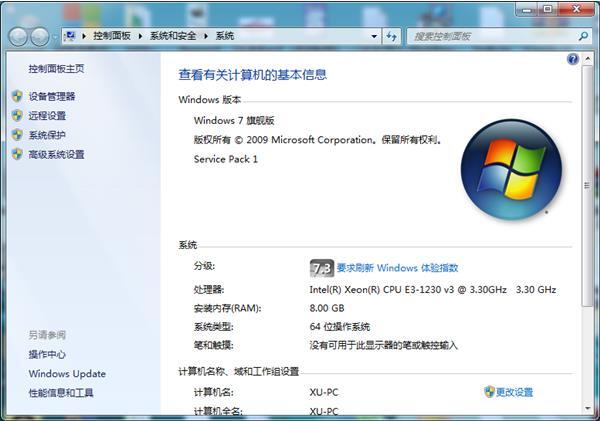
2. Sélectionnez et ouvrez l'option des paramètres à distance. Dans le bureau à distance, n'oubliez pas de cocher la case pour autoriser les connexions à partir d'ordinateurs exécutant n'importe quelle version du bureau à distance (moins sécurisée).
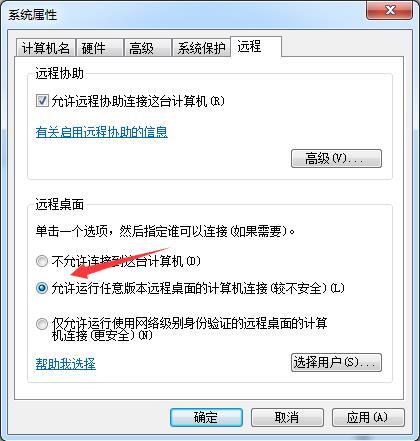
3. Ouvrez et sélectionnez l'utilisateur.
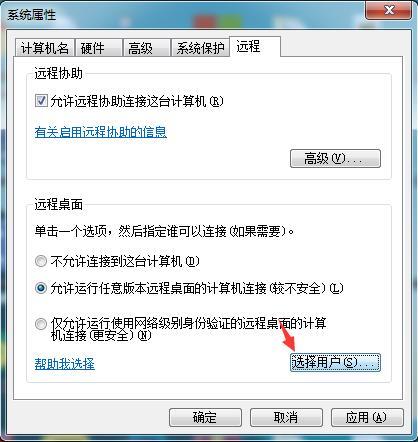
4. Sélectionnez Ajouter dans Ajouter un utilisateur de bureau à distance et sélectionnez Avancé dans la fenêtre nouvellement ouverte.
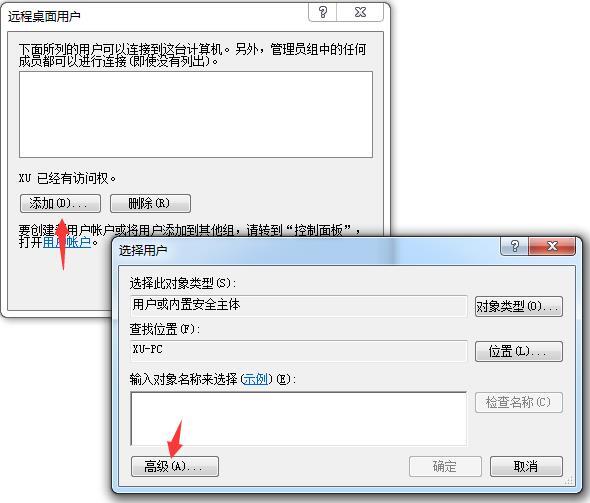
5. Sélectionnez Rechercher maintenant dans Sélectionner les utilisateurs, puis sélectionnez Ajouter dans la liste des utilisateurs ci-dessous.
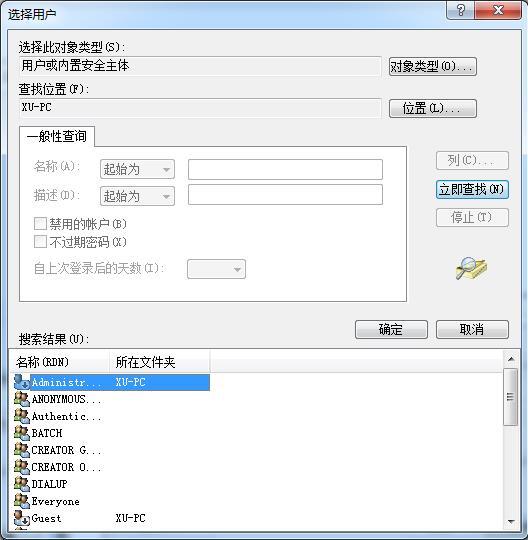
Méthode 2,
1. Appuyez sur "Windows+R" pour appeler la boîte de dialogue d'exécution. Tapez "regedit" et cliquez sur "OK" pour ouvrir l'éditeur de registre. Localisez Ordinateur > HKEY_LOCAL_MACHINE > LOGICIEL > Microsoft > Client Terminal Server.
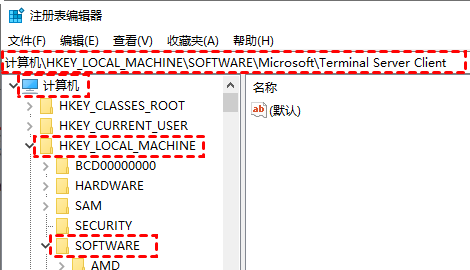
2. Dans le volet de droite, cliquez avec le bouton droit sur la zone vide et sélectionnez Nouveau, puis sélectionnez la valeur DWORD (32 bits).
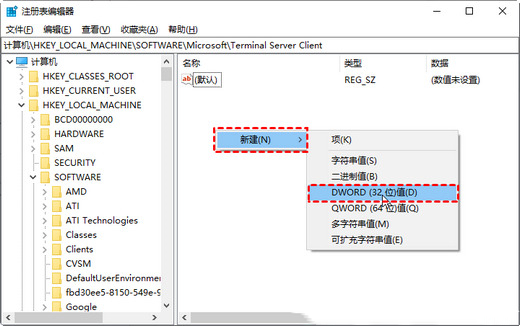
3. Renommez la valeur DWORD nouvellement créée en "RDGClientTransport". Double-cliquez ensuite dessus pour ouvrir ses propriétés.

4. Dans la fenêtre des propriétés, entrez 0 dans le champ de données de valeur.
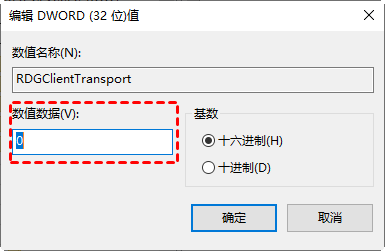
Ce qui précède est le contenu détaillé de. pour plus d'informations, suivez d'autres articles connexes sur le site Web de PHP en chinois!
Articles Liés
Voir plus- Quelle est la clé d'activation de la version professionnelle Win7 ?
- Win7 prend en charge jusqu'à plusieurs générations de processeurs
- Comment mettre à niveau la version ultime de Win7 vers Win10
- Que faire si la souris échoue après la réinstallation du système Win7
- Comment changer le format du suffixe de fichier dans Win7

